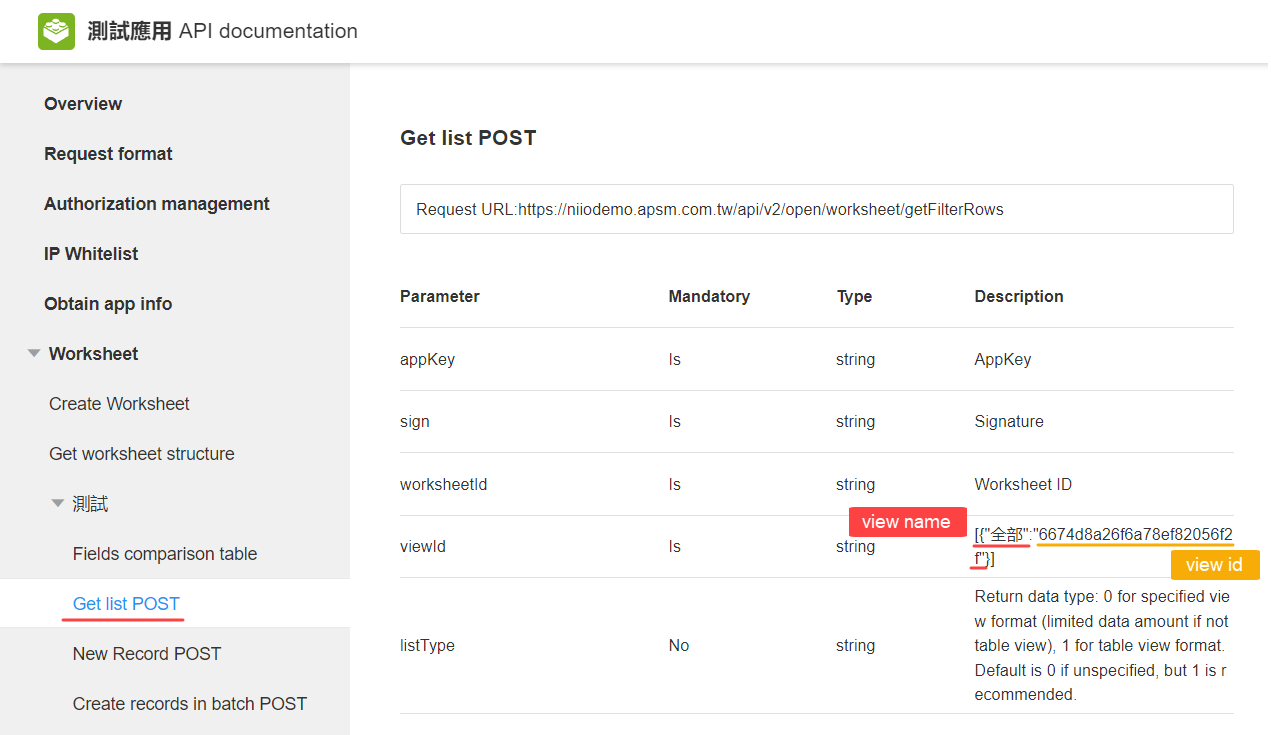如何透過API讀取/寫入資料到工作表
niio 為有開發能力的使用者提供API介面,方便使用者將外部資料寫入工作表或從工作表中讀取資料。
一、使用案例
您的應用中創建了一個訂單管理工作表,用於管理線上和離線訂單。還有另一個銷售系統,每當客戶在線上下訂單時,它都會透過工作表的 API 直接將新的訂單資料寫入訂單管理工作表。
二、API說明
應用管理員點選【API文件】可以查看應用中的所有API。
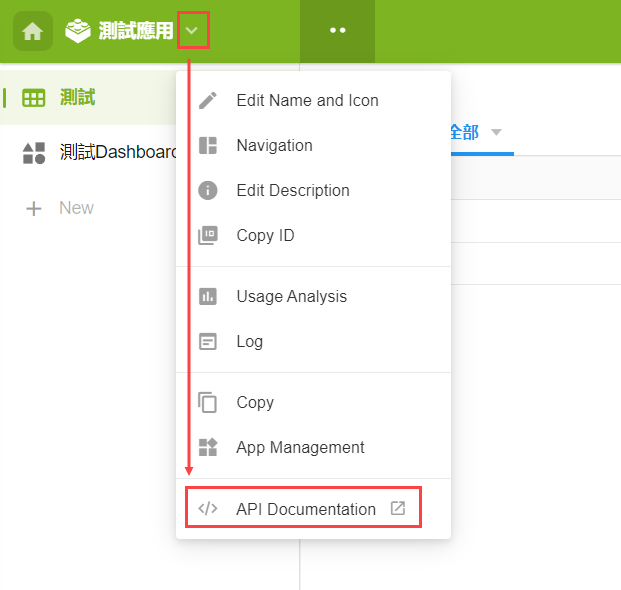
三、授權說明
平台採用基於token的認證方式,因此AppKey和SecretKey需要由系統管理員取得,或者可以重新產生。
四、欄位和控制類型
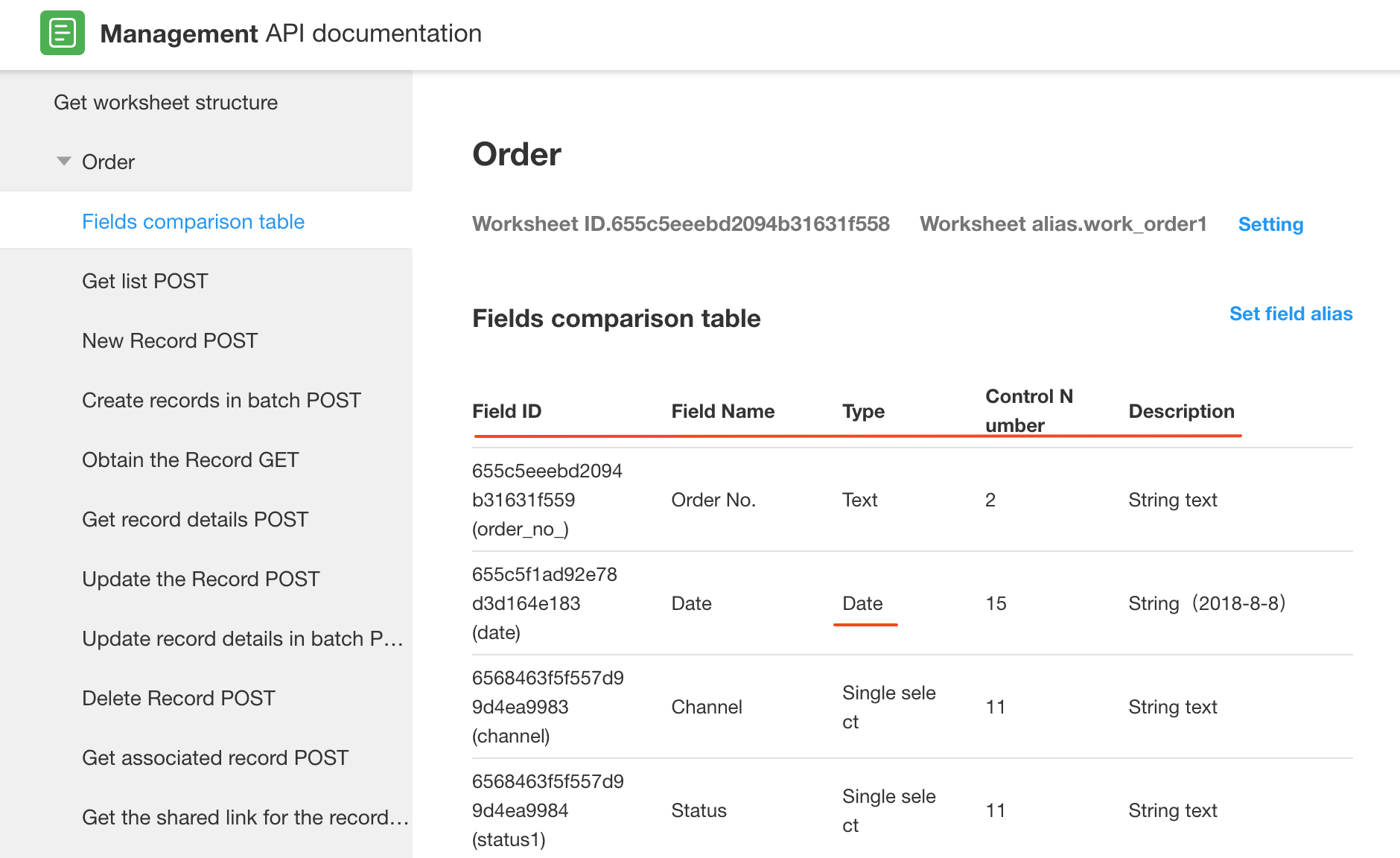
欄位ID:系統自動為欄位產生的ID,不可修改,透過API寫入資料時需要欄位ID來表示欄位。
欄位名稱:應用管理員為該欄位設定的名稱。
類型:欄位的控制類型。
元件編號:使用的元件的編號,通常在傳遞參數時使用。對於不同類型的元件,過濾可能會有所不同。
說明:該欄位的使用說明。
工作表別名和欄位別名:由於工作表ID和欄位ID是一長串字符,不易記憶和書寫,因此可以為工作表和欄位設置別名,用於傳遞參數。
五、新增資料介面
應用中針對不同的應用場景提供了10多個介面。以下是創建新資料的範例,即透過API向工作表新增資料。
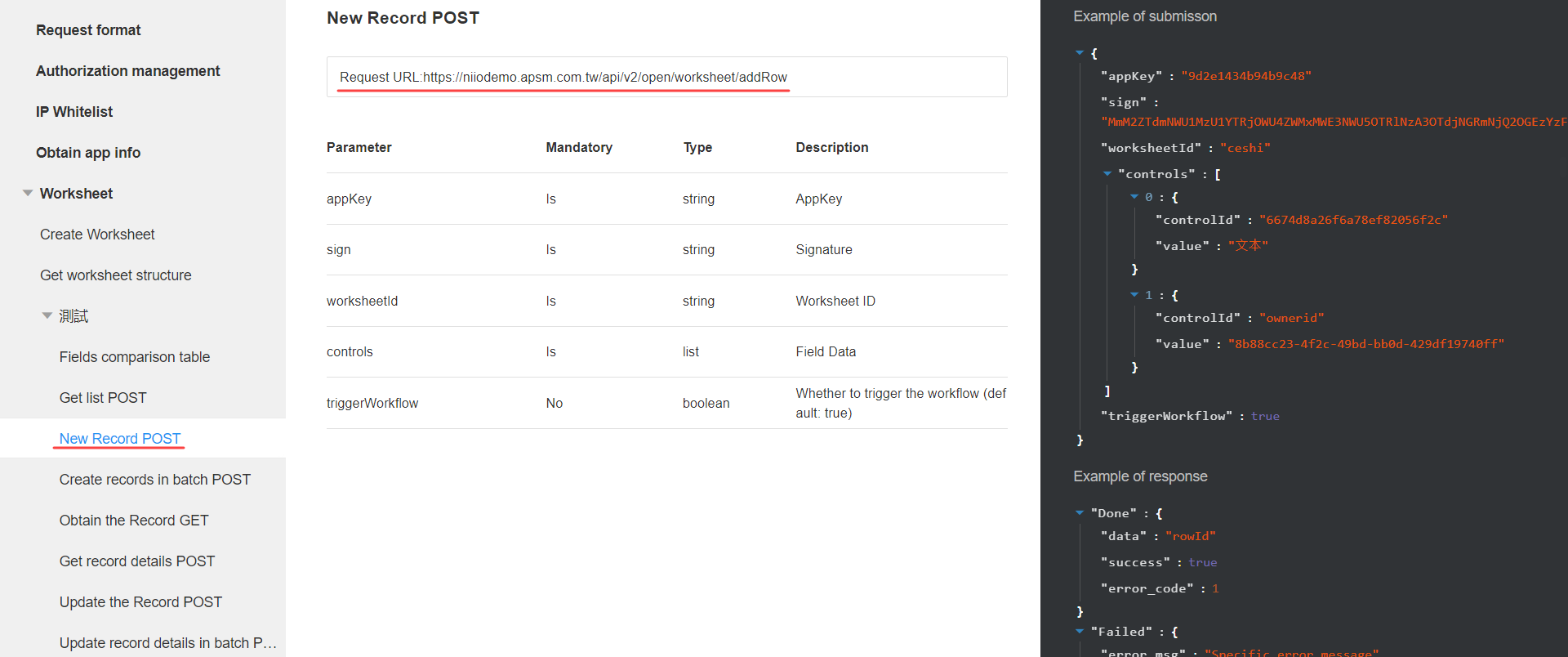
六、規則
- API請求位址:https://niiodemo.apsm.com.tw/api/v2/open/worksheet/addRow
- 對於參數 appkey、sign、worksheetid、controls 和 controlId,您可以使用右側已提供的值。參數名稱不需要修改,是根據工作表自動產生的,測試時只需要修改參數值。
請求範例(可以複製並使用)
{
"appKey": "9d2e1434b94b9c48",
"sign": "MmM2ZTdmNWU1MzU1YTRjOWU4ZWMxMWE3NWU5OTRlNzA3OTdjNGRmNjQ2OGEzYzFiODBjM2I0OTgzZDY5YjVlYg==",
"worksheetId": "ceshi",
"controls": [
{
"controlId": "6674d8a26f6a78ef82056f2c",
"value": "文本"
},
{
"controlId": "ownerid",
"value": "8b88cc23-4f2c-49bd-bb0d-429df19740ff"
}
],
"triggerWorkflow": true
}
響應參數及返回資料範例
{
"data": "rowId",
"success": true,
"error_code": 1
}
可能的錯誤
| 錯誤代碼 | 描述 |
|---|---|
| 0 | 失敗 |
| 1 | 成功 |
| 10001 | 缺少參數 |
| 10002 | 參數值不正確 |
| 10005 | 無權限操作 |
| 10007 | 資料不存在 |
| 10101 | 請求令牌不存在 |
| 10102 | 簽名不合法 |
| 99999 | 資料操作異常 |
線上測試
這裡我們透過一個簡單的線上API測試來模擬外部資料的寫入。
線上 API 測試:https://hoppscotch.io。您也可以使用其他 API 測試工具。
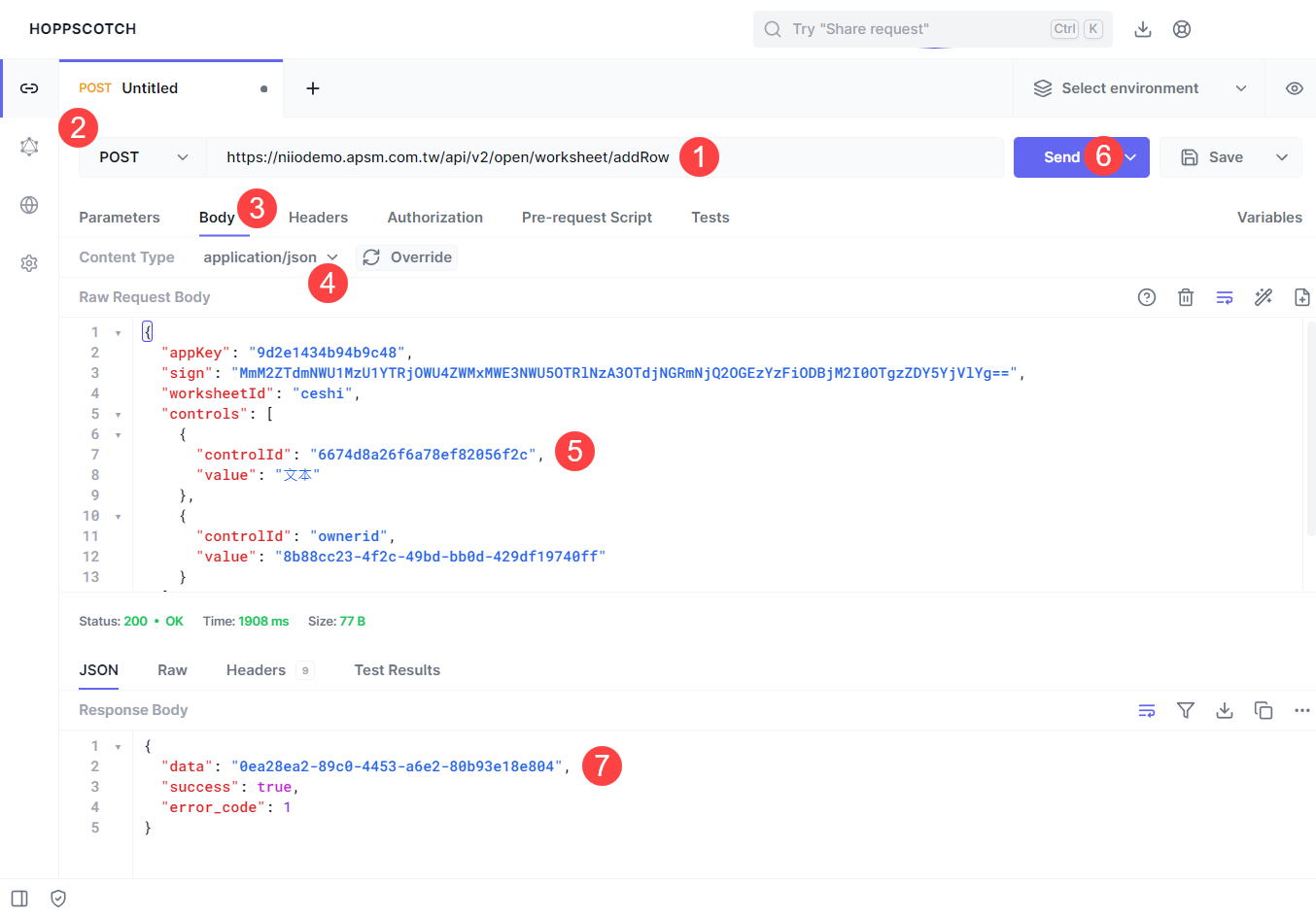
- 將API請求位址貼到輸入框中
- 選擇【Post】
- 選擇【Body】
- 選擇【application/json】作為內容類型
- 將上面的範例請求程式碼貼到編輯框中
- 點擊發送
- 如果為 "success": true ,則表示寫入成功。刷新工作表即可查看 API 創建的新資料。
七、相關參數取得方法
測試時,可以先取得一個固定的參數值,例如視圖ID�和行資料ID(rowId)。
1. 資料ID(rowId)
進入工作表並開啟目標資料的詳細資料頁面。
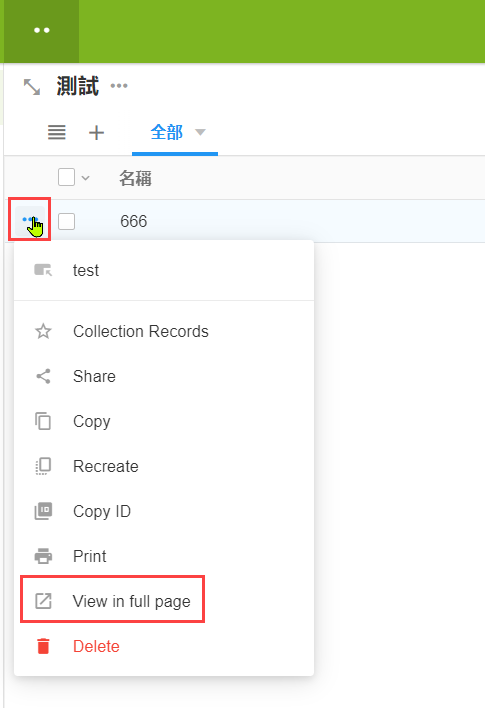
rows/ 和 ? 之間的內容連結中是資料 ID。
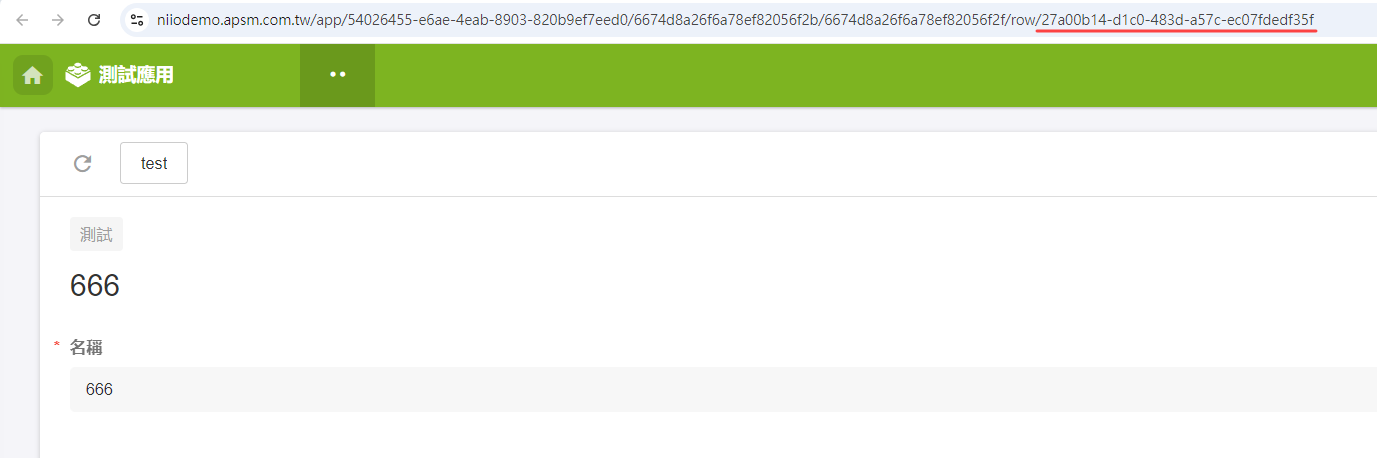
截圖中取得的資料ID:
27a00b14-d1c0-483d-a57c-ec07fdedf35f
2. 查看ID
需要視圖 ID 才能取得資料清單。